Clientèle commerciale Envoyer des messages IncaMail directement depuis le client de messagerie ou le logiciel d’entreprise
-
Add-in IncaMail pour Office et Outlook
Condition préalable à l’installation et à l’utilisation
En savoir plus -
Add-in IncaMail
Voici comment procéder à l’installation
En savoir plus -
Add-in IncaMail
Voici comment envoyer un message IncaMail directement depuis l’add-in
En savoir plus -
Large File Transfer (LFT)
Voici comment envoyer des fichiers jusqu’à 1 Go
En savoir plus
IncaMail pour le logiciel d’entreprise Envoi direct depuis le logiciel d’entreprise
IncaMail für die Business SoftwareVersand direkt aus der Business Software.
-
1
Grâce à la flexibilité de ses interfaces, IncaMail se rattache très facilement à votre logiciel d’entreprise. Pour ce faire, remplissez le document de configuration, IncaMail se charge du reste.
-
2
Vous pouvez envoyer des documents personnalisés avec un message directement depuis le logiciel d’entreprise aux destinataires correspondants.
-
3
Pour ouvrir le message, les destinataires doivent indiquer leur mot de passe IncaMail ou demander un lien vers la clé de chiffrement.
IncaMail pour votre propre client de messagerie Envoi direct depuis Outlook et Outlook Web Access
-
1
Choix du mode d’expédition:
confidentiel, personnel ou recommandé.
-
2
Préfixe dans l’objet:
le mode d’expédition est marqué dans le message à l’aide d’un préfixe dans l’objet: <c>: confidentiel, <p> : personnel, <r>: recommandé
-
3
Large File Transfer:
joignez si nécessaire au message IncaMail un ou plusieurs fichiers jusqu’à 1 Go.
-
4
Journal:
vérifiez le statut d’un message IncaMail envoyé ou gérez ce dernier.
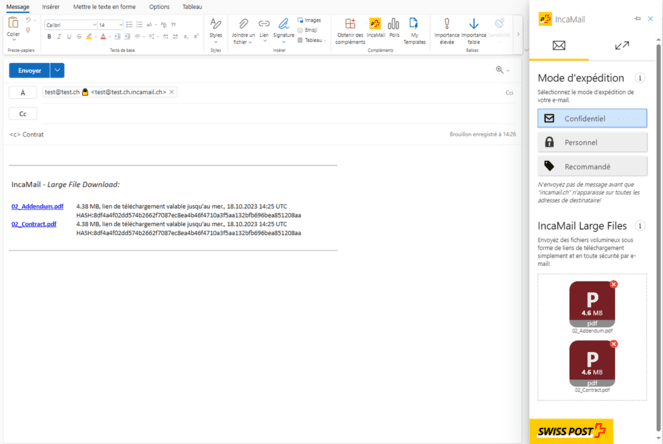
Envoi de gros fichiers jusqu’à 1 Go Large File Transfer (LFT)
-
1
Ouvrez l’add-in IncaMail dans Outlook ou Outlook dans votre navigateur.
-
2
Sélectionnez le mode d’expédition souhaité dans l’add-in IncaMail: confidentiel, personnel ou recommandé.
-
3
Ajoutez les fichiers souhaités (jusqu’à 1 Go) par glisser-déposer ou en cliquant sur la zone mise en évidence. Les liens pour le téléchargement sont générés automatiquement.
-
4
Envoyez votre message comme à l’accoutumée via IncaMail pour transmettre de manière sécurisée de gros volumes de données. Le lien de téléchargement est valable pendant sept jours.
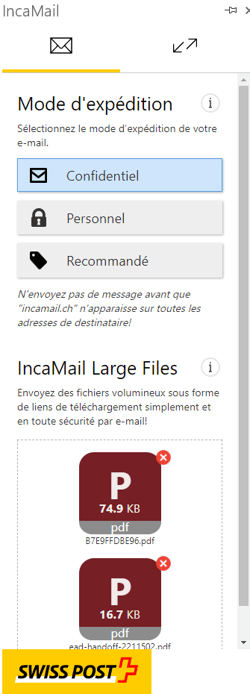
Questions complémentaires sur l’add-in IncaMail Installation et utilisation
IncaMail dans Office et Outlook
Types d’add-ins IncaMail pour Outlook
Les deux add-ins IncaMail suivants sont disponibles pour Outlook:
- Add-in COM pour Outlook: l’add-in COM pour toutes les versions de bureau d’Outlook sur Windows sont disponibles à partir d’Outlook 2007 à Outlook 2019 (32 et 64 bits). Il se limite à l’envoi de messages dans les modes d’expédition confidentiel, personnel et recommandé.
- Add-in HTML pour Outlook Desktop et Outlook sur le web: l’add-in HTML est basé sur la dernière technologie add-in de Microsoft et nécessite Outlook à partir de la version 2016. Outre l’envoi de messages IncaMail dans trois modes d’expédition, il prend également en charge l’envoi de fichiers volumineux jusqu’à 1 Go ainsi que le journal avec le protocole de tous les messages IncaMail, et propose une possibilité de rappel sécurisée. L’add-in HTML fonctionne également dans Outlook sur le web, sur le Mac d’Apple et sur les ordinateurs Linux.
Condition préalable à l’utilisation de l’add-in
Les deux add-ins fonctionnent aussi bien avec des serveurs On-Prem-Exchange (serveurs dans la propre infrastructure informatique) qu’avec des serveurs Cloud-Exchange (par exemple chez un fournisseur ou, dans le cas de Microsoft 365, chez Microsoft). Les add-ins HTML nécessitent Exchange à partir de la version 2016.
Important: IncaMail suppose que l’infrastructure du serveur de messagerie est protégée par des certificats TLS valables émis par une CA (Certificate Authority) reconnue, ce pour les e-mails entrants et sortants. Les clientes et les clients IncaMail peuvent s’en procurer à prix réduit auprès du fournisseur suisse SwissSign.
En ce qui concerne IncaMail pour le client de messagerie, un contrat de client commercial doit être conclu. Cette démarche peut être effectuée en ligne.
Installation de l’add-in IncaMail
Dans les entreprises, l'installation est normalement effectuée de manière centralisée par les administrateurs Exchange/Outlook. Avec les droits d'administration locaux appropriés, l'installation peut également être effectuée par l'utilisateur final. Selon votre version d'outlook, les étapes de l'installation sont légèrement différentes.
Installation de l’add-in COM Outlook (pour Windows de Outlook 2007 à 2019)
L’add-in COM est livré sous forme de pack d’installation MSI et peut être lancé directement dans Windows. Vous le trouverez sur notre page de téléchargement. Notez que pour les versions 32 bits d’Outlook / Office, vous devez également installer la version 32 bits de l’add-in COM et, pour la version 64 bits d’Office, la version 64 bits de l’add-in COM.
Installation dans Desktop Outlook (à partir de la version 2016, y compris Outlook pour Microsoft 365)
- Démarrez Outlook et cliquez dans le menu «Fichier» sur l’icône «Gérer les compléments» (et non «Gérer les compléments COM»).
- Dans cette section, ouvrez le lien «Gérer mes compléments». Le navigateur s’ouvre. Connectez-vous à votre compte Outlook.
- Cherchez «Compléments personnalisés» et, dans celui-ci, «Ajouter un complément personnalisé / Ajouter à partir d’une URL». Insérez l’un des liens suivants et confirmez en cliquant sur «Suivant» et «Installer»:
- Add-in HTML avec IncaMail Large File Transfer: https://addins.incamail.com/app/incapac/manifest-incamail.xml
- Add-in HTML sans IncaMail Large File Transfer: https://addins.incamail.com/app/incapac/manifest-incamail-cpr.xml
- Si vous ne voyez pas «Ajouter à partir de l'URL», téléchargez le fichier add-in requis (fichier XML) à partir de la page de téléchargement et enregistrez-le localement.
- Suivez les étapes ci-dessus pour afficher à nouveau la fenêtre «Compléments pour Outlook» si nécessaire et sélectionnez «Ajouter à partir d'un fichier» au lieu de «Ajouter à partir d'une URL». Ensuite, sélectionnez le fichier XML que vous avez enregistré à l'étape précédente, cliquez sur «Ouvrir» et confirmez en cliquant sur «Installer».
- Si vous ne voyez pas l'icône «Add-ins» mais une icône pour «Toutes les applications», ouvrez cette URL dans votre navigateur : https://aka.ms/olksideload et continuez avec l'étape 3.
- Lancez Outlook dans votre navigateur.
- Cherchez dans le menu déroulant «Obtenir des compléments» ou dans le menu d’un message sous «... / Obtenir des compléments».
- Cherchez «Compléments personnalisés» et, dans celui-ci, «Ajouter un complément personnalisé / Ajouter à partir d’une URL». Insérez l’un des liens suivants et confirmez en cliquant sur «Suivant» et «Installer»:
- Add-in HTML avec IncaMail Large File Transfer: https://addins.incamail.com/app/incapac/manifest-incamail.xml
- Add-in HTML sans IncaMail Large File Transfer: https://addins.incamail.com/app/incapac/manifest-incamail-cpr.xml
- Si vous ne voyez pas «Ajouter à partir de l'URL», téléchargez le fichier add-in requis (fichier XML) à partir de la page de téléchargement et enregistrez-le localement.
- Suivez les étapes ci-dessus pour afficher à nouveau la fenêtre «Compléments pour Outlook» si nécessaire et sélectionnez «Ajouter à partir d'un fichier» au lieu de «Ajouter à partir d'une URL». Ensuite, sélectionnez le fichier XML que vous avez enregistré à l'étape précédente, cliquez sur «Ouvrir» et confirmez en cliquant sur «Installer».
- Si vous ne voyez pas l'icône «Add-ins» mais une icône pour «Toutes les applications», ouvrez cette URL dans votre navigateur : https://aka.ms/olksideload et continuez avec l'étape 3.
Utilisation de l’add-in HTML IncaMail
Lorsque vous écrivez un nouvel e-mail, l’add-in IncaMail peut être lancé sous (dans OWA) ou à côté (dans Outlook 2013/2016) de l’icône «Add-ins» (ou «applications»). Un menu s’ouvre sur le côté droit:
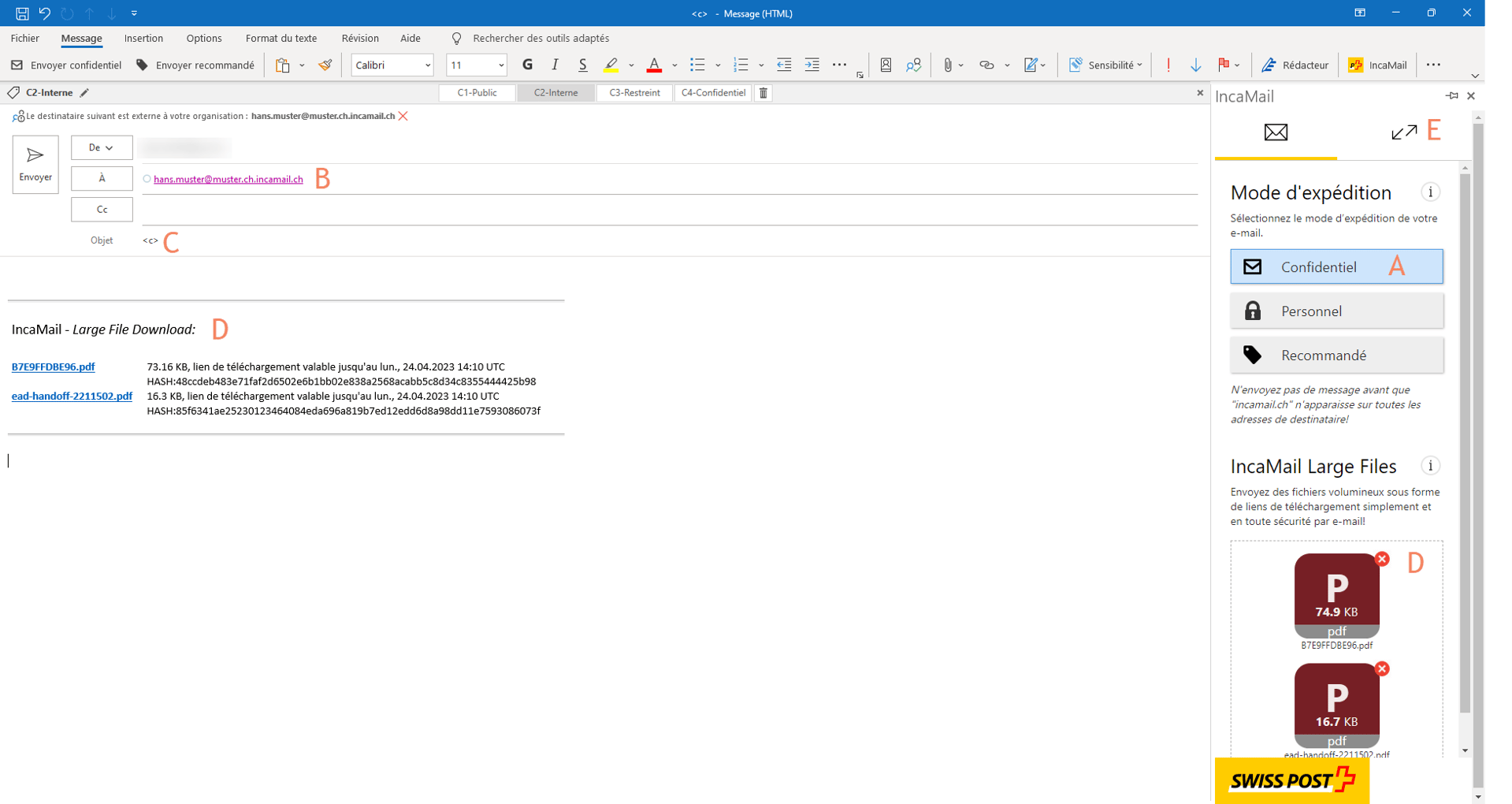
A: Sélection du mode d’expédition: vous pouvez envoyer le message IncaMail en utilisant l’un des trois modes d’expédition «Confidentiel», «Personnel» ou «Recommandé».
B: Marquage des adresses de destinataires (uniquement OWA): les adresses e-mail des destinataires sont marquées par un symbole de cadenas afin de vous signaler que vous recevez le message sous forme sécurisée. Remarque: les adresses de destinataires IncaMail comprennent «.incamail.ch» comme extension de l’adresse e-mail. Ainsi, elles peuvent aussi être affichées dans la liste de suggestions pour adresses e-mail. Si cette adresse (au lieu de celle sans extension) est sélectionnée, les destinataires reçoivent automatiquement un message IncaMail, même si l’add-in IncaMail n’est pas ouvert.
C: Préfixe dans l’objet: le mode d’expédition est marqué dans le message à l’aide d’un préfixe dans l’objet: <c> = message IncaMail confidentiel, <p> = message IncaMail personnel, <r> = message IncaMail recommandé. Il ne faut pas supprimer ce préfixe. Si c’est quand même le cas, le message est transmis comme «Confidentiel».
D: IncaMail Large File Transfer: avec Large File Transfer d’IncaMail, vous envoyez de gros volumes de données de manière sécurisée par e-mail. Grâce à la fonction glisser-déposer ou à un clic sur la zone mise en évidence, vous pouvez transmettre à IncaMail des fichiers jusqu’à 1 Go par message en toute sécurité. Des liens de téléchargement sont alors automatiquement générés dans le message actif. Envoyez votre message comme à l’accoutumée via IncaMail pour transmettre de manière sécurisée de gros volumes de données.
E: Journal: les utilisatrices et les utilisateurs d’IncaMail inscrits peuvent accéder au journal des logs directement depuis le client de messagerie. Par la suite, ils pourront par exemple bloquer depuis cet espace des messages envoyés. Ce journal est protégé par une identification à deux facteurs. Afin de pouvoir accéder directement au journal des logs depuis le client de messagerie, les utilisatrices et les utilisateurs doivent s’inscrire sur incamail.com. Les messages envoyés peuvent être bloqués depuis le journal. Tous les messages personnels et recommandés peuvent être soumis à ce blocage. Les messages confidentiels peuvent uniquement être bloqués si les destinataires des messages IncaMail les réceptionnent sur incamail.com et pas via le client de messagerie. Une fois bloqué, un message ne peut plus être consulté par les destinataires, même s’il avait déjà été lu par ceux-ci.
Envoi de gros fichiers (Large File Transfer)
IncaMail offre à la clientèle commerciale disposant d’IncaMail pour le client de messagerie la possibilité d’envoyer de gros volumes de données via Large File Transfer (LFT). Grâce à l’add-in IncaMail pour Outlook, des volumes de données jusqu’à 1 Go peuvent être envoyés en toute sécurité via IncaMail. Les données restent alors enregistrées sous forme chiffrée sur le serveur IncaMail de la Poste. Veuillez noter que les fichiers sont disponibles au téléchargement sur le serveur IncaMail pendant une durée maximale de sept jours; ils sont ensuite définitivement supprimés. L’utilisation de Large File Transfer n’occasionne pas de frais supplémentaires.
Remarque: la clientèle disposant de LFT dans Outlook peut également utiliser LFT dans l’interface web ainsi que dans la boîte aux lettres virtuelle.